Funkce CHAR a CODE aplikace Excel
Problémy mohou nastat při převodu kódů znaků z jednoho systému do jiného systému. Tyto problémy mají za následek zkomolená data. Chcete-li to opravit, univerzální znaková sada známá jako Unicode Systém byl vyvinut koncem 80. let 20. století, který dává znakům používaným v počítačových systémech jedinečný znakový kód.
Informace se v tomto článku vztahují na Excel 2019, Excel 2016, Excel 2013, Excel 2010, Excel 2019 pro Mac, Excel 2016 pro Mac, Excel pro Mac 2011 a Excel Online.
Univerzální znaková sada
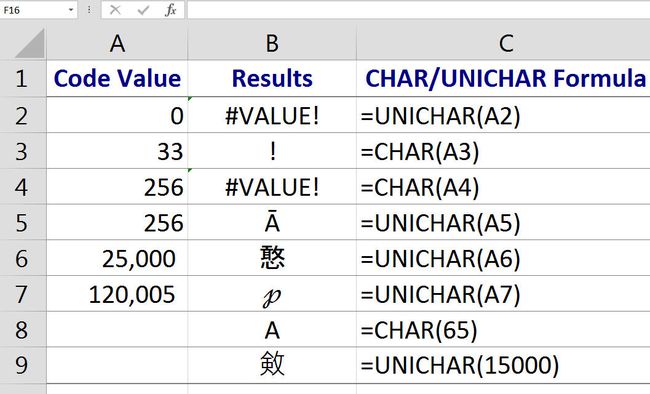
Existuje 255 různých kódů znaků resp kódové body v kódové stránce Windows ANSI, zatímco systém Unicode je navržen tak, aby pojal přes jeden milion kódových bodů. Z důvodu kompatibility se prvních 255 kódových bodů novějšího systému Unicode shoduje s kódovými body systému ANSI pro znaky a čísla západního jazyka.
Pro tyto standardní znaky jsou kódy naprogramovány v počítači tak, že zadáním písmene na klávesnici se kód písmene zadá do používané aplikace.
nestandardní znaky a symboly, jako je symbol autorských práv nebo znaky s diakritikou používané v různých jazycích, se zadávají do aplikace zadáním kódu ANSI nebo čísla Unicode pro znak na požadovaném místě.
Funkce Excel CHAR a CODE
Excel má řadu funkcí, které s těmito čísly pracují. CHAR a CODE fungují ve všech verzích Excelu. UNICHAR a UNICODE byly představeny v Excelu 2013.
Funkce CHAR a UNICHAR vracejí znak pro daný kód. Funkce CODE a UNICODE dělají opak a poskytují kód pro daný znak. Jak je znázorněno na obrázku výše:
- Výsledkem pro =CHAR (169) je symbol autorských práv ©.
- Výsledek pro =CODE(©) je 169.
Pokud jsou dvě funkce vnořeny dohromady ve formě.
=CODE(CHAR(169))
výstup pro vzorec je 169, protože dvě funkce dělají opačnou práci než ta druhá.
Syntaxe a argumenty funkcí CHAR a UNICHAR
Funkce syntax odkazuje na rozvržení funkce a zahrnuje název funkce, závorky a argumenty.
Syntaxe funkce CHAR je:
=CHAR(Číslo)
Syntaxe funkce UNICHAR je:
=UNICHAR(Číslo)
V těchto funkcích Číslo (které je povinné) je číslo mezi 1 a 255, které je spojeno s požadovaným znakem.
- The Číslo argument může být číslo zadané přímo do funkce nebo a odkaz na buňku k umístění čísla na a pracovní list.
- Pokud Číslo argument není celé číslo mezi 1 a 255, funkce CHAR vrací #HODNOTA! chybová hodnota, jak je znázorněno na řádku 4 na obrázku výše.
- Pro kódy větší než 255 použijte funkci UNICHAR.
- Pokud Číslo je zadán argument nula (0), funkce CHAR a UNICHAR vrátí #HODNOTA! chybová hodnota, jak je znázorněno na řádku 2 na obrázku výše.
Zadejte funkce CHAR a UNICHAR
Možnosti pro zadání kterékoli funkce zahrnují ruční zadání funkce, jako např.
=CHAR(65)
nebo.
=UNICHAR(A7)
Funkce a Číslo argument lze také zadat do funkcí' dialogové okno.
V Excelu Online zadáte funkci ručně. V desktopových verzích Excelu použijte dialogové okno.
Chcete-li zadat funkci CHAR do buňky B3, postupujte takto:
- Vyberte buňku B3 aby to bylo aktivní buňka.
- Vybrat Vzorce.
- Vybrat Text otevřete rozevírací seznam funkcí.
- Vybrat CHAR v seznamu, aby se zobrazilo dialogové okno funkce.
- V dialogovém okně vyberte Číslo čára.
- Vyberte buňku A3 v listu zadejte odkaz na buňku do dialogového okna.
- Vybrat OK dokončete funkci a zavřete dialogové okno.
Znak vykřičníku se zobrazí v buňce B3, protože její kód znaku ANSI je 33.
Když vyberete buňku E2, kompletní funkce =CHAR(A3) se objeví v vzorec bar nad pracovním listem.
Použití funkcí CHAR a UNICHAR
Funkce CHAR a UNICHAR překládají čísla kódových stránek na znaky pro soubory vytvořené na jiných typech počítačů. Funkce CHAR může například odstranit nežádoucí znaky, které se objevují u importovaných dat.
Tyto funkce lze použít ve spojení s dalšími funkcemi Excelu, jako je např TRIM a NÁHRADNÍ, ve vzorcích určených k odstranění nežádoucích znaků z listu.
Syntaxe a argumenty funkcí CODE a UNICODE
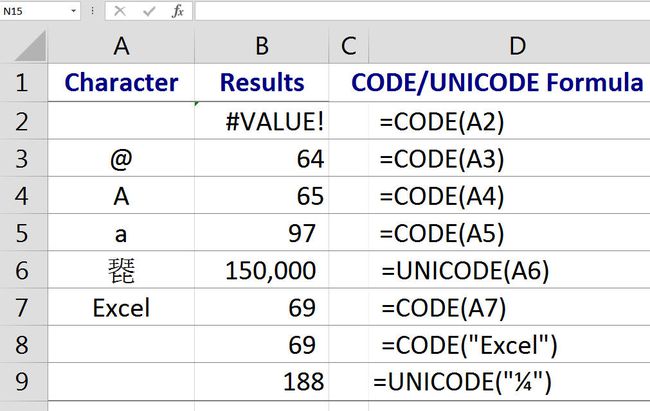
Syntaxe funkce odkazuje na rozložení funkce a zahrnuje název funkce, závorky a argumenty.
Syntaxe funkce CODE je:
=KÓD(Text)
Syntaxe funkce UNICODE je:
=UNICODE(Text)
V těchto funkcích Text (který je povinný) je znak, pro který chcete zjistit číslo kódu ANSI.
The Text argument může být jeden znak ohraničený dvojitými uvozovkami ( " " ), který se zadává přímo do funkce nebo odkazu na buňku na umístění znaku v listu, jak je znázorněno na řádcích 4 a 9 na obrázku výše.
Pokud je textový argument ponechán prázdný, funkce CODE vrátí #HODNOTA! chybová hodnota, jak je znázorněno na řádku 2 na obrázku výše.
Funkce CODE zobrazí kód znaku pouze pro jeden znak. Pokud textový argument obsahuje více než jeden znak (například slovo Vynikat zobrazené v řádcích 7 a 8 na obrázku výše), zobrazí se pouze kód pro první znak. V tomto případě je to číslo 69 což je znakový kód pro velké písmeno E.
Velká písmena vs. Malá písmena
Velká písmena resp hlavní město písmena na klávesnici mají jiné kódy znaků než odpovídající malá písmena resp malý písmena.
Například kód UNICODE/ANSI pro velké písmeno "A" je 65 zatímco malé písmeno "a" číslo kódu UNICODE/ANSI je 97, jak je znázorněno v řádcích 4 a 5 na obrázku výše.
Zadejte funkce CODE a UNICODE
Možnosti pro zadání kterékoli funkce zahrnují zadání funkce do buňky, například:
=CODE(65)
nebo.
=UNICODE(A6)
Funkce a Text argument lze také zadat v dialogovém okně funkcí.
V Excelu Online zadáte funkci ručně. V desktopových verzích Excelu použijte dialogové okno.
Chcete-li zadat funkci CODE do buňky B3, postupujte takto:
- Vyberte buňku B3 aby to byla aktivní buňka.
- Vybrat Vzorce.
- Vybrat Text otevřete rozevírací seznam funkcí.
- Vybrat KÓD v seznamu, aby se zobrazilo dialogové okno funkce.
- V dialogovém okně vyberte Text čára.
- Vyberte buňku A3 v listu zadejte odkaz na buňku do dialogového okna.
- Vybrat OK dokončete funkci a zavřete dialogové okno.
Číslo 64 se objeví v buňce B3. Toto je kód znaku pro ampersand ( & ) charakter.
Když vyberete buňku B3, kompletní funkce =KÓD (A3) se zobrazí v řádku vzorců nad listem.
